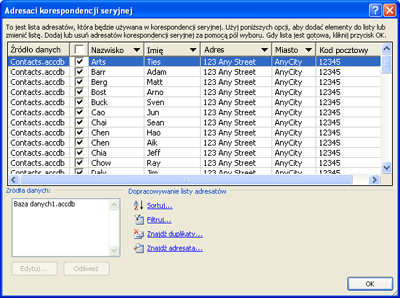Operację tworzenia korespondencji seryjnej można utworzyć za pomocą Kreatora korespondencji seryjnej Word firmy Microsoft. Ten kreator jest również dostępny w Access i umożliwia skonfigurowanie procesu tworzenia korespondencji seryjnej, w ramach której tabela lub zapytanie w bazie danych programu Access jest źródłem danych dla listów seryjnych, wiadomości e-mail, etykiet wysyłkowych, kopert lub katalogów.
W tym temacie wyjaśniono, jak uruchomić Kreatora korespondencji seryjnej w programie Access i utworzyć bezpośredni link między tabelą lub zapytaniem a dokumentem Word firmy Microsoft. W tym temacie omówiono proces pisania listów. Aby uzyskać szczegółowe informacje na temat konfigurowania procesu tworzenia korespondencji seryjnej, zobacz Pomoc Word firmy Microsoft.
Używanie tabeli lub zapytania jako źródła danych
-
Otwórz źródłową bazę danych i w okienku nawigacji wybierz tabelę lub zapytanie, którego chcesz użyć jako źródła danych korespondencji seryjnej.
-
Na karcie Dane zewnętrzne w grupie Eksportowanie kliknij pozycję Word scal.
Zostanie uruchomiony Kreator korespondencji seryjnej Word firmy Microsoft.
-
Określ, czy chcesz utworzyć link w istniejącym dokumencie, czy w nowym dokumencie, a następnie kliknij przycisk OK.
-
Jeśli wybrano link do istniejącego dokumentu, w oknie dialogowym Wybieranie Word dokumentu firmy Microsoft znajdź i zaznacz plik, a następnie kliknij przycisk Otwórz.
Word rozpocznie się. W zależności od dokonanego wyboru Word otwiera określony lub nowy dokument.
-
W okienku Korespondencja seryjna w obszarze Wybierz typ dokumentu kliknij pozycję Listy , a następnie kliknij przycisk Dalej: Dokument początkowy , aby przejść do kroku 2.
-
W kroku 2 kliknij przycisk Dalej: Wybierz adresatów.
W kroku 3 utworzysz link między źródłem danych w programie Access a dokumentem Word. Ponieważ kreator został uruchomiony w programie Access, ten link jest tworzony automatycznie. W obszarze Wybierz adresatów zaznacz pole wyboru Użyj istniejącej listy , a nazwa źródła danych zostanie wyświetlona w obszarze Użyj istniejącej listy.
-
Kliknij pozycję Edytuj listę adresatów , jeśli chcesz dostosować zawartość tabeli lub zapytania.
Możesz filtrować, sortować i sprawdzać poprawność danych. Kliknij przycisk OK, aby kontynuować.
-
Kliknij przycisk Dalej: napisz list , aby kontynuować. Postępuj zgodnie z pozostałymi instrukcjami w okienku Korespondencja seryjna i w kroku 5 kliknij przycisk Dalej: Ukończ korespondencję seryjną.
Inne sposoby używania tabeli lub zapytania jako źródła danych
Tabelę lub zapytanie można określić jako źródło danych na dodatkowe sposoby. Można na przykład wyeksportować tabelę lub zapytanie z programu Access do bazy danych ODBC, pliku programu Microsoft Excel, pliku tekstowego lub dowolnego innego formatu pliku zgodnego z Word, a następnie utworzyć link do wynikowego pliku za pomocą Kreatora korespondencji seryjnej Word.
-
Jeśli tabela lub zapytanie nie zostały jeszcze wyeksportowane, zrób to. W programie Access w okienku nawigacji wybierz tabelę lub zapytanie, którego chcesz użyć, a następnie na karcie Dane zewnętrzne w grupie Eksportowanie kliknij format, do którego chcesz wyeksportować dane, a następnie postępuj zgodnie z instrukcjami.
-
Jeśli w Word okienku Korespondencja seryjna nie jest wyświetlana, na karcie Korespondencja w grupie Rozpoczynanie korespondencji seryjnej kliknij strzałkę w obszarze Rozpocznij korespondencję seryjną, a następnie kliknij pozycję Kreator korespondencji seryjnej krok po kroku. Zostanie wyświetlone okienko Korespondencja seryjna .
-
W kroku 3 okienka Korespondencja seryjna w obszarze Użyj istniejącej listy kliknij pozycję Przeglądaj lub Edytuj listę adresatów.
-
W oknie dialogowym Wybieranie źródła danych określ plik danych utworzony w programie Access, a następnie kliknij przycisk Otwórz.
-
Postępuj zgodnie z instrukcjami wyświetlanymi w następujących oknach dialogowych. W oknie dialogowym Adresaci korespondencji seryjnej przejrzyj i dostosuj zawartość pliku. Przed kontynuowaniem możesz filtrować, sortować i sprawdzać poprawność zawartości.
-
Kliknij przycisk OK, a następnie kliknij przycisk Dalej: napisz list w okienku Korespondencja seryjna . Aby uzyskać więcej instrukcji dotyczących dostosowywania korespondencji seryjnej, zobacz Word Pomoc.